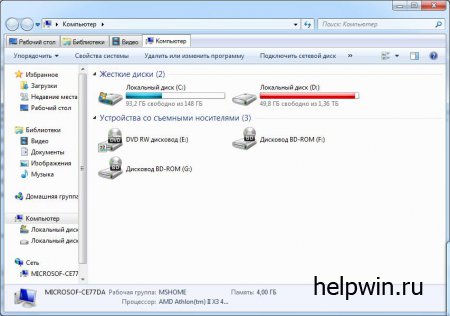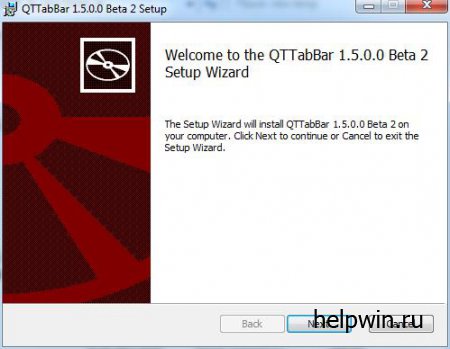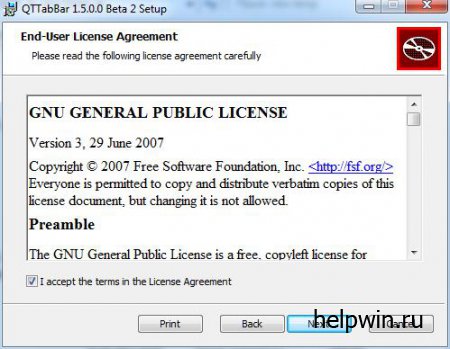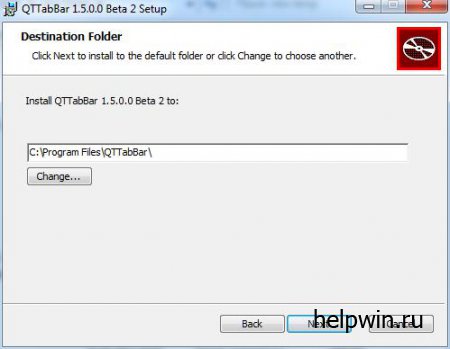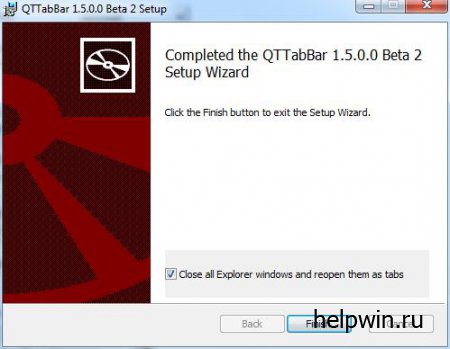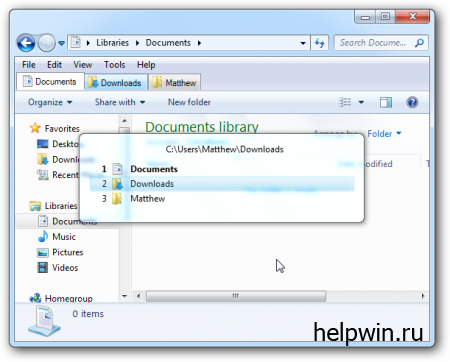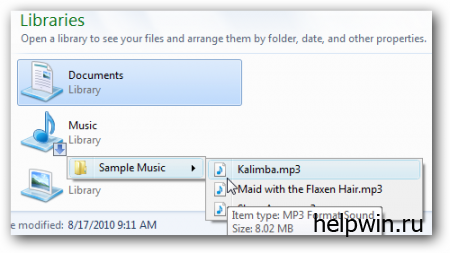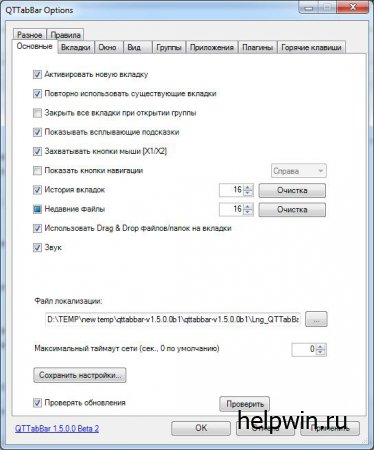Как сделать вкладки в проводнике Windows
Во время работы с файлами на компьютере (копировании, удалении, перемещении, скачивание новых файлов из интернета) лично у меня панель задач заполняется массой одинаковых ярлычков папки. Ты свернул папку, что то где то там скопировал, теперь в нее надо вернуться чтобы "Вставить". Приходиться перещелкивать все ярлычки в поиске нужной. О, ужас! Сразу вспоминается Enternet Explorer 6, а иногда даже Windows 95 вместе с Биллом Гейтсом, который все это ... придумал. Как было бы хорошо если б в проводнике Windows были бы вкладки, в точности как в Вашем браузере! Надеюсь он уже не Enternet Explorer 6 :) Если Вы со мной со мной согласны читайте дальше.
В этой статье речь пойдет о том как в проводнике Windows 7 создавать вкладки. То есть будет одно такое большое окно, и в нем множество открытых папочек. Очень удобно копировать и перемещать.
Для выполнения этой задачи нам понадобиться маленькая программка QTTabBar. Радует то, что запускать ее придется один раз. QTTabBar при первом запуске внесет нужные настройки в Windows, после чего ее можно смело удалять, не придется постоянно запускать QTTabBar, ресурсы компьютера будут сэкономлены, а я считаю - это важно.
Итак качаем QTTabBar здесь. программа бесплатная, устанавливать просто. Про установку даже рассказать нечего, но на всякий случай даю несколько скриншотов.
Перезагружаемся. Заходим в "Ппроводник" (открываем любую папочку). Видим вкладки. Ура!
Теперь функционал у нашего проводника просто огромный. Нажимая колесиком на папке можно открывать ее в новой вкладке, открывать вкладку в новом окне, закрывать ненужные папки-вкладки нажатием колесика, зажав Ctrl и вращая колесико можно красиво проматывать вкладки и, как говориться, многое другое, практически все то что доступно в браузере.
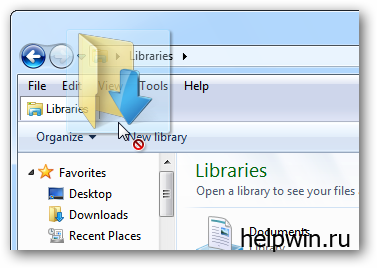
В проводнике теперь появилось множество настроек вкладок. Чтобы открыть настройки щелкните на пустом поле правее вкладок правой кнопкой мыши и выберете пункт Options.
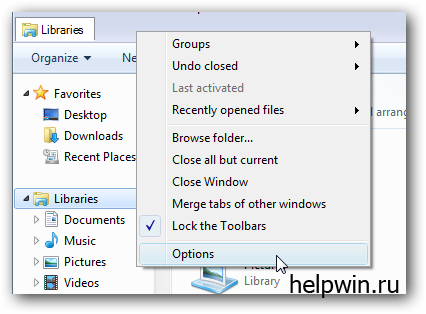
Настроек очень много, рассказывать про каждую не имеет смысла, все интуитивно понятно. Единственное что можно сказать. Это дабы не париться с английским языком русифицируем. В настройках на вкладке General есть строчка Language file. Нажимаем кнопочку и выбираем файл с русским языком. В архиве с программой он присутствует. Далее жмем Apply, а затем OK. Закрываем проводник и открываем заново. Теперь настройки будут на русском языке.
И еще. В настройках на вкладке Окно есть галочка Не открывать окно как новую вкладку при активации ее не из текущего окна. Если убрать галочку, то при открытии любая папка будет открываться как следующая вкладка в уже открытом проводнике. Имхо ну очень удобно, не знаю почему ее не убрали по умолчанию. На этом вроде все.
Мы рекомендуем Вам зарегистрироваться либо войти на сайт под своим именем.